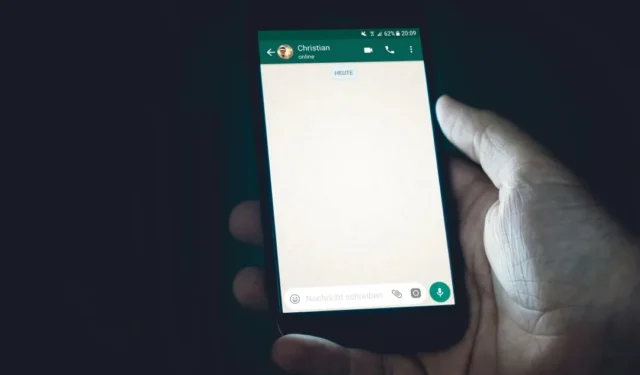
WhatsApp yra puikus būdas palaikyti ryšį su draugais ir šeima. Kartais galbūt norėsite kai kuriuos pokalbius nuo jų nuslėpti. Nesvarbu, ar planuojate staigmeną, susisiekiate su buvusiu asmeniu, ar profesionalūs pokalbiai su neskelbtinais duomenimis – tuos pokalbius galite užrakinti naudodami slaptą kodą. Tai neleidžia niekam netyčia užkliūti ant tų privačių asmenų. Štai kaip naudotis „WhatsApp“ pokalbių užrakto funkcija. Ši funkcija apsiriboja „WhatsApp“ „Android“ ir „iPhone“.
Kaip užrakinti pokalbius „WhatsApp“.
Kaip ir mechanizmas, skirtas apsaugoti programas „Android“ ar „iPhone“, „WhatsApp“ leidžia užrakinti pokalbius. Šie pokalbiai bus paslėpti „WhatsApp“ puslapyje, kai juos užrakinsite. Be to, kai gaunate pranešimus iš tų užrakintų pokalbių, pranešimai slepia kontakto vardą ir žinutės turinį. Norėdami užrakinti pokalbius „Android“ arba „iPhone“, atlikite toliau nurodytus veiksmus.
„Android“.
- Atidarykite „WhatsApp“ ir ilgai paspauskite bet kurį pokalbį ar grupę, kurią norite užrakinti.
- Bakstelėkite tris vertikalius taškus viršutiniame dešiniajame kampe ir pasirinkite parinktį Užrakinti pokalbį .
- Autentifikuokite naudodami piršto atspaudą arba veido atpažinimą, kad užrakintumėte pasirinktą pokalbį.

„iPhone“.
- Atidarykite „WhatsApp“ ir ilgai paspauskite bet kurį pokalbį ar grupę, kurią norite užrakinti.
- Meniu bakstelėkite parinktį Užrakinti pokalbį .
- Autentifikuokite naudodami „Face ID“ arba „Touch ID“, kad užrakintumėte pokalbį.

Jei telefone neturite jokių biometrinių duomenų saugumo sumetimais, prieš įjungdami užraktą pamatysite iššokantįjį langą, kuriame bus prašoma nustatyti piršto atspaudą arba veido ID („iPhone“).
Pasiekite užrakintus pokalbius „WhatsApp“.
Užrakinti pokalbiai bus rodomi aplanke Užrakinti pokalbiai visų jūsų pokalbių viršuje. Norėdami pasiekti užrakintus pokalbius, bakstelėkite jį ir patvirtinkite prieigą naudodami pasirinktus biometrinius duomenis.

Atminkite, kad užrakinti pokalbiai rodomi, kai ieškote pokalbių „WhatsApp“. Tačiau nesijaudinkite, šiuos pokalbius galite atidaryti tik patvirtinę piršto atspaudą arba veido ID.
Galite visiškai paslėpti užrakintų pokalbių aplanką
Nors užrakintų pokalbių aplankas lieka pokalbių viršuje, bet kam gali būti įdomu. Kad nebūtų akivaizdu, kad slepiate pokalbius, galite paslėpti aplanką Užrakinti pokalbiai, kad jis nebūtų rodomas viršuje. Po to juos prieisite tik jūs naudodami slaptą kodą. Štai kaip naudoti slaptą kodą užrakintų pokalbių aplankui paslėpti.
Atidarykite aplanką Užrakinti pokalbiai ir viršutiniame dešiniajame kampe bakstelėkite Nustatymai . („Android“ sistemoje bakstelėkite tris taškus > Pokalbių užrakto nustatymai ).
Pokalbių nustatymų puslapyje įjunkite jungiklį šalia Slėpti užrakintus pokalbius ir bakstelėkite mygtuką Sukurti slaptą kodą . Įveskite slaptą kodą, sudarytą iš mažiausiai 4 raidžių, kurias gali sudaryti abėcėlės, skaičiai, simboliai ar net jaustukai. Galiausiai dar kartą įveskite kodą, kad jį patvirtintumėte.
Jums gali pasirodyti keista, kad jums nereikia įvesti slaptojo kodo, kai ekrane Keisti slaptąjį kodą paspausite Išjungti, kad visiškai pašalintumėte slaptąjį kodą.

Pasiekite užrakintų pokalbių aplanką „WhatsApp“.
Jei norite pasiekti aplanką, bakstelėkite paieškos piktogramą viršutiniame dešiniajame kampe ir įveskite slaptą kodą. Paieškos rezultatuose pamatysite parinktį Užrakinti pokalbiai. Atkreipkite dėmesį, kad šalia jos esanti užrakto piktograma rodoma atrakinta, nes įvedėte slaptą kodą. Bakstelėkite Užrakintų pokalbių aplanką, kad atidarytumėte pokalbius ir net nereikės naudoti jokių biometrinių duomenų.

Atrakinkite arba pašalinkite pokalbius iš užrakintų pokalbių aplanko
Kai manote, kad užrakinto pokalbio nereikia slėpti, galite jį atrakinti arba pašalinti iš aplanko Užrakinti pokalbiai. Po to tas pokalbis bus rodomas tarp kitų matomų pokalbių. Štai ko jums reikia d
„Android“.
- Norėdami atrakinti arba pašalinti bet kurį pokalbį iš aplanko Užrakinti pokalbiai , atidarykite aplanką ir ilgai paspauskite pokalbį, kurį norite atrakinti.
- Viršutinėje juostoje bakstelėkite trijų vertikalių taškų meniu ir pasirinkite parinktį Atrakinti pokalbį .
- Autentifikuokite naudodami biometrinius duomenis, kad atrakintumėte pokalbį.
- Po to konkretus pokalbis / pokalbis bus matomas kartu su kitais ir nebus rodomas aplanke Užrakinti pokalbiai .

„iPhone“.
- Norėdami atrakinti bet kurį pokalbį iš aplanko Užrakinti pokalbiai, atidarykite aplanką ir ilgai paspauskite bet kurį pokalbį, kurį norite atrakinti.
- Meniu bakstelėkite parinktį Atrakinti pokalbį .
- Autentifikuokite naudodami biometrinius duomenis, kad iškart atrakintumėte pokalbį.
- Po to konkretus pokalbis / pokalbis bus matomas kartu su kitais ir nebus rodomas aplanke Užrakinti pokalbiai .

Pokalbių užrakinimas dažniausiai veikia tik telefonuose
„WhatsApp“ pokalbių užrakto funkcija, naudojanti slaptą kodą, dažniausiai veikia „Android“ ir „iPhone“. Naudojant „WhatsApp“ paskyras darbalaukyje, žiniatinklyje ar bet kuriame susietame įrenginyje, tie užrakinti pokalbiai matomi be autentifikavimo ar slapto kodo. Tai reiškia, kad ten nebus rodomas užrakintų pokalbių aplankas.
Žinoma, galite pašalinti susietus įrenginius, kuriuos kiti gali lengvai pasiekti, ir neleisti žmonėms peržiūrėti tų užrakintų pokalbių. Be to, galite naudoti WhatsApp ekrano užraktą, kad niekas negalėtų susieti jūsų WhatsApp paskyros su kitu įrenginiu ir peržiūrėti slaptų pokalbių.


Parašykite komentarą